Exportación e Importación La función está disponible en todo el software de virtualización que utiliza. Esta característica será muy útil cuando desee copiar e iniciar una VM configurada de una máquina a otra máquina.
Esta característica es muy útil para mí, ya que tengo muchas máquinas virtuales ejecutándose en VirtualBox para probar y escribir artículos, y para la protección a nivel de VM puedo tomar instantáneas y proteger mi VM.
Pero si mi máquina Host falla, entonces tengo que configurar toda la VM desde cero. Es una tarea tediosa para mí. Entonces, una vez que configuro completamente cualquier VM, la exporto y guardo una copia en mi disco externo para que cuando pierda la imagen pueda importarla a VirtualBox.
Exportación e importación de máquinas virtuales en Virtualbox
Virtualbox usa OVA formato de archivo que incluye el archivo Descriptor (OVF ), archivo de manifiesto (MF ), y otros archivos relacionados. Este es un formato estándar utilizado en muchos software de virtualización populares, como Vmware . La exportación e importación de imágenes de VM se puede realizar con unos pocos clics.
Exportación de máquinas virtuales en Virtualbox
Ir a Archivo → Exportar dispositivo o presione “CTRL+E” .
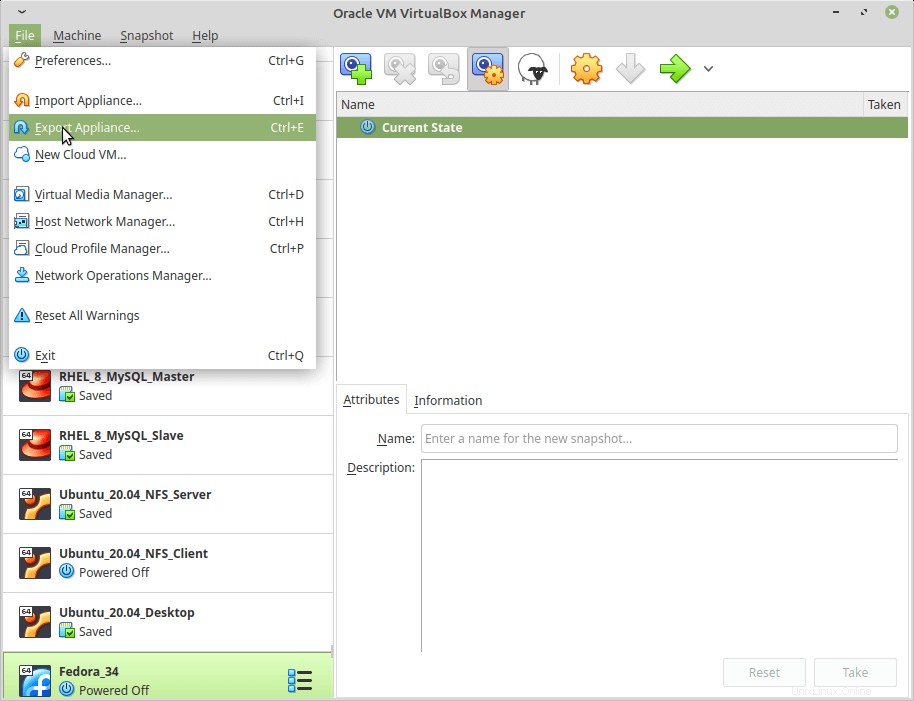
Obtendrá la lista de máquinas virtuales que se pueden exportar. Presiona Modo Experto y configura todas las opciones en una sola ventana. Tienes que elegir la versión del formato de virtualización, donde tu .ova exportado el archivo se guardará en el sistema de archivos local.
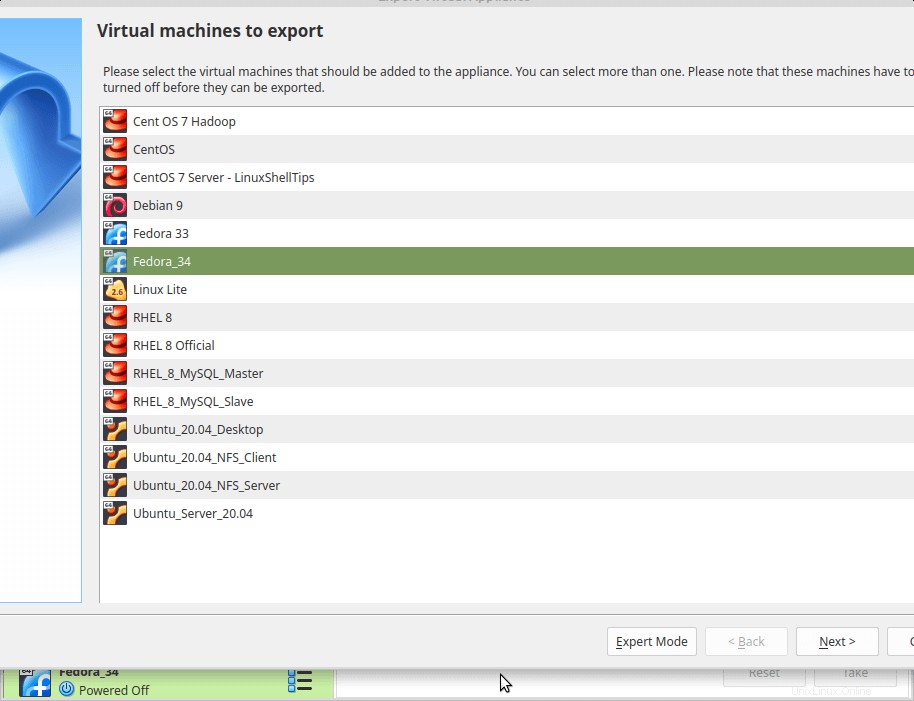
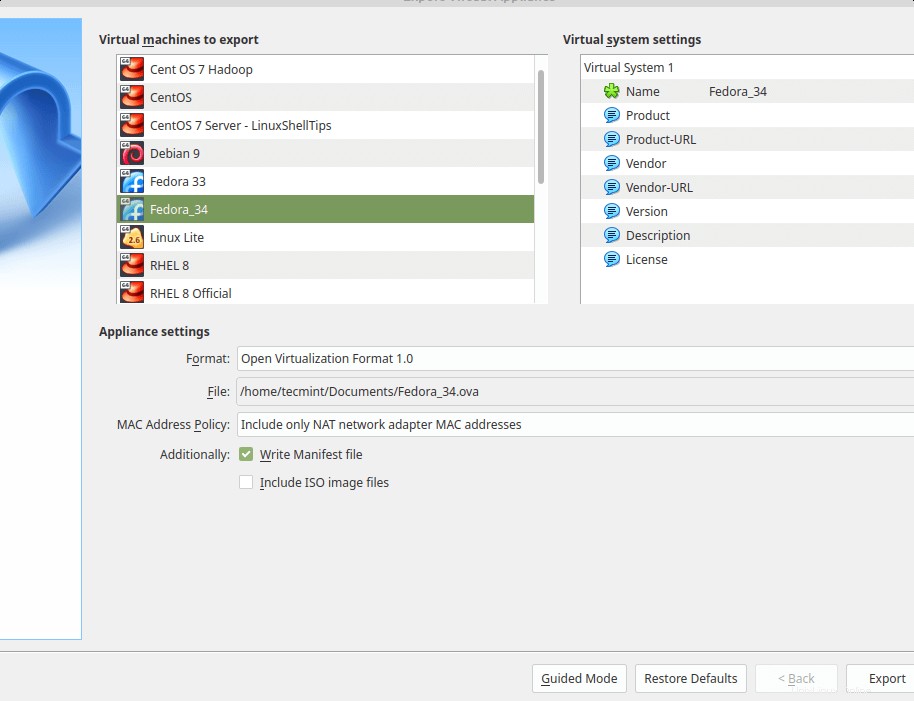
Una vez que presione Exportar , se iniciará el proceso de exportación.
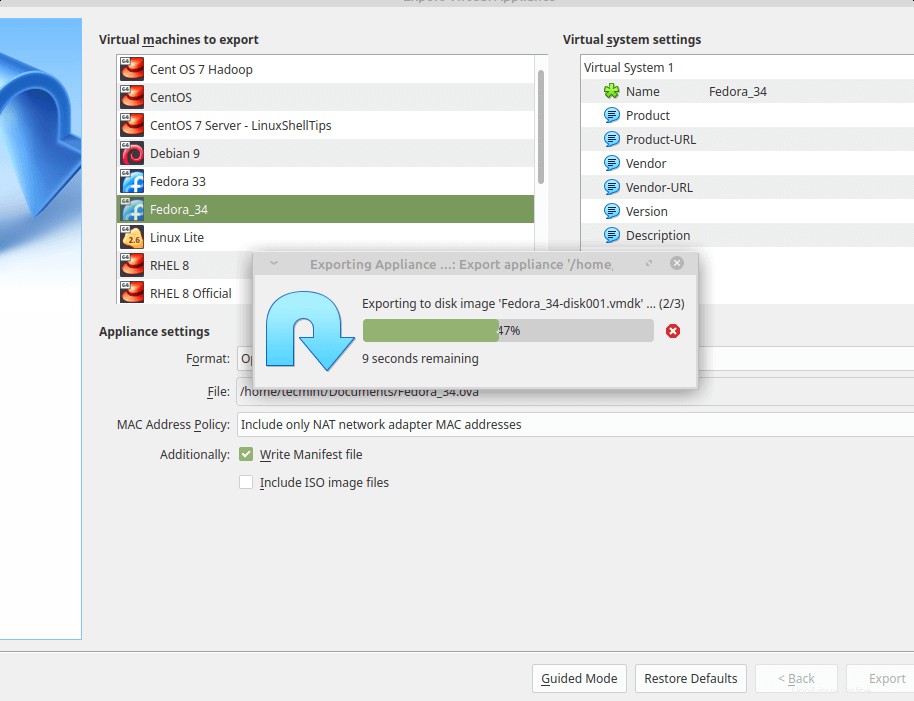
Verá .ova El archivo se crea como parte del proceso de exportación.
$ ls -l *.ova -rw------- 1 linuxshelltips linuxshelltips 988830720 May 5 08:57 Fedora_34.ova
Importación de máquinas virtuales en Virtualbox
Ahora puede reaprovisionar la imagen importando la VM. Ir a Archivo → Importar dispositivo o presiona CTRL + I .
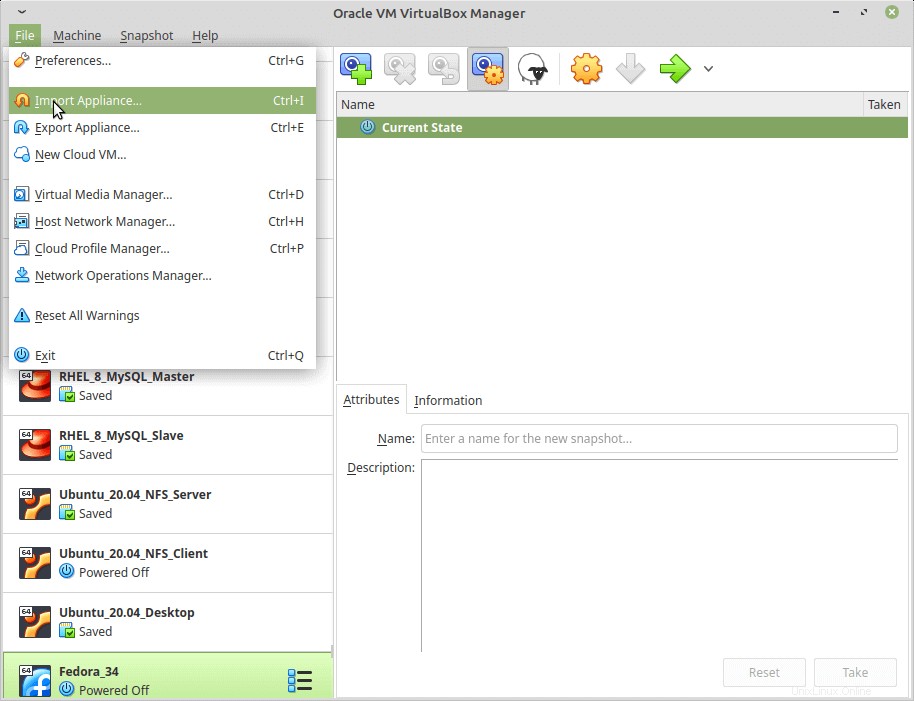
Tienes que elegir la imagen exportada y pulsar Importar .
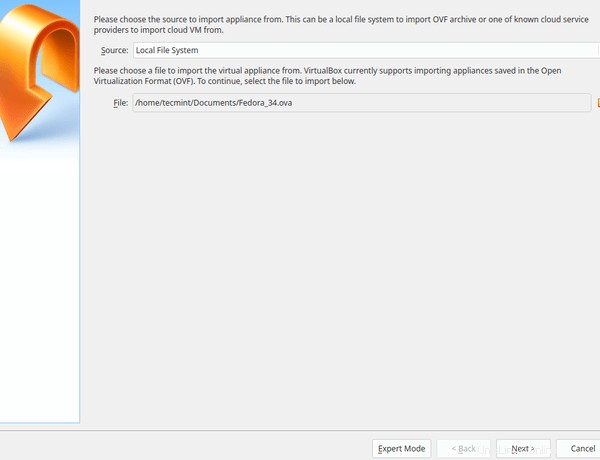
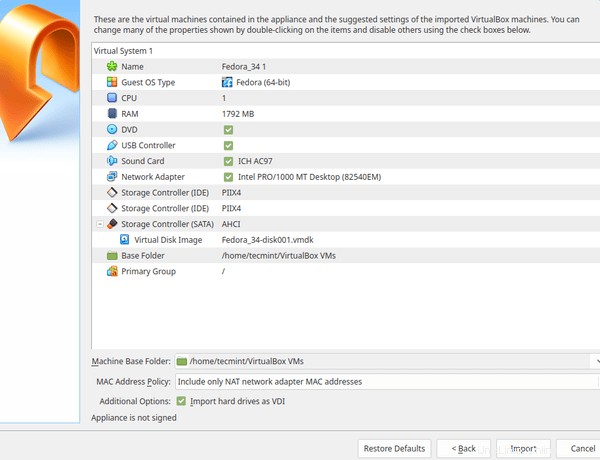
Verá que la imagen del disco se importa. Tomará algún tiempo y eso depende del tamaño de la imagen de disco.
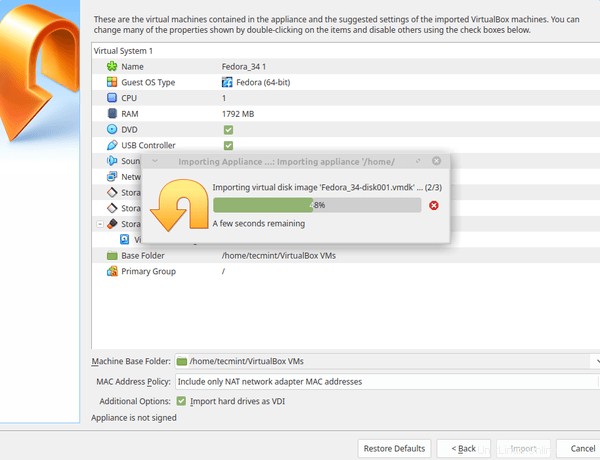
Ahora he importado correctamente la imagen y ahora puedo comenzar a ejecutar la VM de inmediato sin ningún cambio.
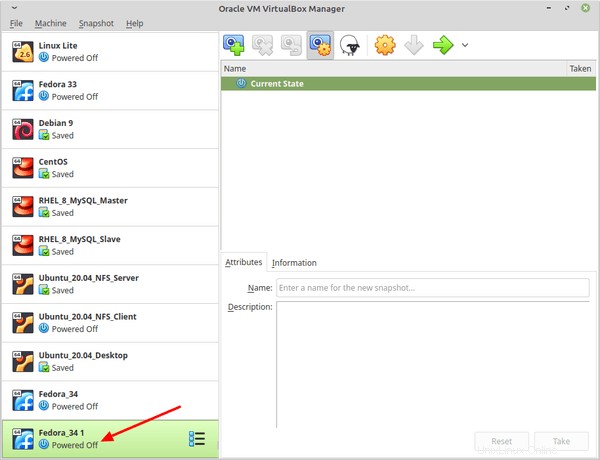
En el siguiente artículo veremos cómo instalar PHP Virtualbox y administre máquinas virtuales en PHP VirtualBox:una interfaz de usuario basada en la web.